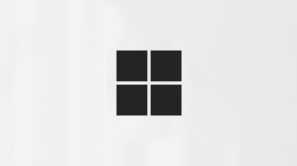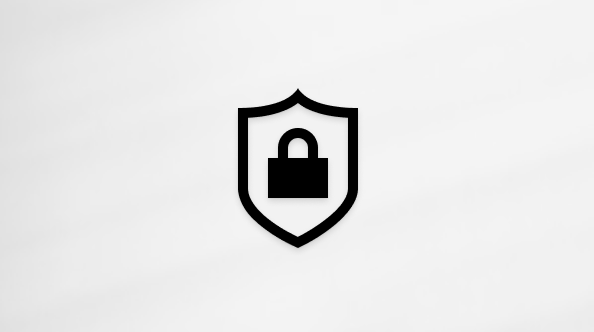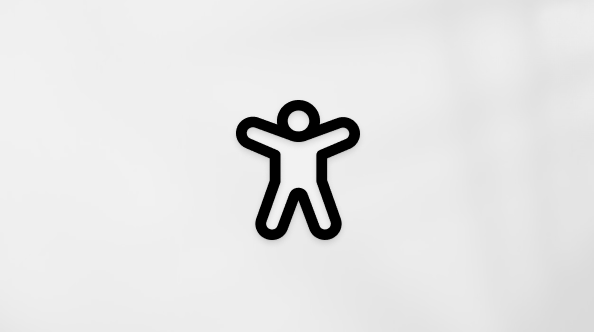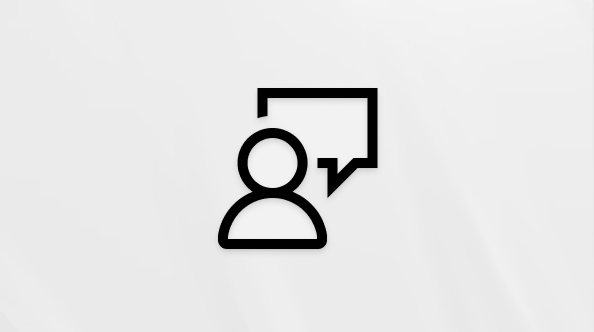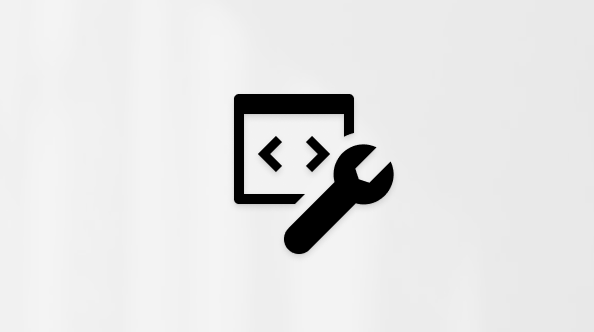Cercare messaggi e altro in Microsoft Teams
Esistono molti modi per trovare messaggi, persone, file e altre informazioni condivise in Teams. È sufficiente digitare una parola o un nome per visualizzare i risultati correlati. Cercare in un'area specifica o avviare la ricerca nella casella di ricerca nella parte superiore. Quindi, filtrare i risultati per ottenere maggiori dettagli.
Puoi anche cercare file, collegamenti, messaggi e post nella scheda Condivisi per ogni chat o canale. Scopri come in
Cercare chat e canali con il comando VaiA
Eseguire una ricerca nella posizione corrente
Cercare messaggi
Eseguire ricerche all'interno di un canale
Cercare chat e canali con il comando VaiA
Se si partecipa a molte chat e canali, il comando VaiA è un modo rapido per accedere direttamente alla chat o al canale desiderato.
-
Nella casella Cerca digitare /, quindi selezionare /goto.
-
Seleziona una chat o un canale dall'elenco oppure digita il nome di una chat o di un canale e premi INVIO.
Cercare nella posizione corrente con CTRL+F
Premere CTRL+F (cmd+F in macOS) per cercare messaggi all'interno di una chat o di un canale specifico in Teams.
-
Passare all'area in cui eseguire la ricerca. Esempi sono una chat recente o un canale all'interno di un team.
-
Premere CTRL+F, digitare il termine di ricerca e quindi selezionare Vai
-
Scegliere uno dei risultati disponibili per passare all'elemento desiderato.
Ricerca sul desktop
Cercare messaggi
-
Digitare una parola chiave o il nome di una persona nella casella di ricerca. Teams restituisce i risultati immediatamente.
-
Per filtrare ulteriormente i risultati, selezionare Messaggi. Scegliere uno dei risultati per visualizzare il messaggio.
-
Se la ricerca non restituisce quello che si sta cercando, selezionare Visualizza tutti i messaggi per visualizzare altri risultati. Vengono visualizzati i primi risultati.
-
Premere INVIO per visualizzare tutti i risultati relativi alla parola chiave o al nome.
-
Per eseguire una ricerca in modo più dettagliato, scegliere quanto segue:
-
Digitare: Scegli di eseguire ricerche in Chat o Canali.
-
Team e canali: Inizia a digitare un nome e vengono visualizzati i team e i canali suggeriti tra cui scegliere.
-
Da: Digitare il nome della persona che ha inviato il messaggio.
-
Data: Scegliere quando il messaggio è stato inviato o aggiungere un intervallo di date per la ricerca.
-
Più: Selezionare Altro per filtrare @Mentions in base al proprio nome, ai messaggi con allegati o per nascondere i messaggi su app e bot.
-
Suggerimento: Per ottenere risultati più dettagliati, premere INVIO per filtrare i messaggi in base a chi li ha inviati, quando e dove sono stati inviati o se hanno collegamenti o allegati.
Cercare file
-
Individuare un file digitandone il nome o una parola chiave.
-
Per filtrare ulteriormente i risultati, selezionare File.
-
Se la ricerca non produce ciò che si sta cercando, selezionare Visualizza tutti i messaggi per visualizzare altri risultati. Vengono visualizzati i primi risultati.
-
Per eseguire una ricerca più dettagliata, selezionare quanto segue:
-
Squadra: Digitare un nome per il team.
-
Tipo di file: Scegliere il tipo di file nell'elenco.
-
Autore modifica: Digitare il nome della persona che ha modificato o modificato il file.
-
Data: Scegliere quando il messaggio è stato inviato o aggiungere un intervallo di date per la ricerca.
-
Cercare chat di gruppo
-
Individuare una chat di gruppo digitandone il nome o una parola chiave.
-
Per filtrare ulteriormente i risultati, selezionare Chat di gruppo.
-
Se la ricerca non produce ciò che si sta cercando, selezionare Visualizza tutti i messaggi per visualizzare altri risultati. Vengono visualizzati i primi risultati.
-
Per eseguire una ricerca più dettagliata, selezionare quanto segue:
-
Squadra: Digitare un nome per il team.
-
Tipo di file: Scegliere il tipo di file nell'elenco.
-
Autore modifica: Digitare il nome della persona che ha modificato o modificato il file.
-
Data: Scegliere quando il messaggio è stato inviato o aggiungere un intervallo di date a sear cap.
-
Cercare team e canali
-
Digitare il nome del team o del canale nella casella di ricerca.
-
Selezionare Team e canali e quindi scegliere il risultato per passare direttamente al team o al canale.
Eseguire ricerche all'interno di un canale
Cercare parole chiave nelle discussioni del canale per trovare rapidamente la conversazione desiderata. Esaminare i risultati della ricerca e l'interfaccia del canale in un'unica visualizzazione, senza uscire dal flusso di lavoro.
-
Nella scheda Post di qualsiasi canale seleziona Apri dettagli canale
-
Seleziona Trova nel
-
Immettere i termini delle parole chiave nella barra di ricerca e selezionare la freccia o INVIO per eseguire la ricerca.
-
Verrà visualizzata un'anteprima dei risultati della ricerca. Dopo aver selezionato un risultato della ricerca, si verrà indirizzati al messaggio specifico nel post del canale.
Ricerca con ambito all'interno di Viva Connections
Se l'organizzazione ha Viva Connections configurato, è possibile definire l'ambito della ricerca in base ai risultati all'interno dell'esperienza di Connections.
Selezionare la casella di ricerca all'interno di Viva Connections. Durante la digitazione, ti verrà fornita l'opzione "Cerca in Viva Connections" (o il nome scelto dalla tua organizzazione per Connections), oltre alla possibilità di eseguire ricerche in Teams.
Selezionare un risultato di ricerca per passare all'esperienza di Connections (o Teams) corrispondente.
Nota: Viva Connections è disponibile per tutti gli utenti del piano Microsoft 365 o Office 365 enterprise.
Ottimizzare la ricerca
Usare i modificatori di ricerca
Per risultati della ricerca più completi nei messaggi, usare KQL (Keyword Query Language). Di seguito sono elencati i modificatori supportati da Teams:
Nota: Ricorda che non c'è spazio tra i due punti e i termini di ricerca.
-
Da:Nome della persona
-
In:Nome della chat di gruppo o del canale
-
Oggetto:Parola chiave da un messaggio di canale con una riga dell'oggetto
-
Inviato:Data
Suggerimenti per la ricerca dai professionisti
-
Usare un asterisco * per ottenere risultati per qualsiasi parola con un prefisso corrispondente. Digitare le prime lettere di una parola seguite immediatamente da un asterisco. Ad esempio, digita "serv*" nella casella di ricerca e otterrai i risultati per tutte le parole che iniziano con quelle quattro lettere (ad esempio server e servizio).
-
Usare le virgolette per cercare una corrispondenza esatta su una parola o una frase. Esempio: "budget annuale".
-
La casella di ricerca supporta anche alcune correzioni ortografiche e corrispondenze dei soprannomi durante la ricerca di persone.
Nota: Per altre informazioni sull'uso di KQL, vedere la documentazione per sviluppatori in informazioni di riferimento sulla sintassi di Keyword Query Language (KQL).
Eseguire ricerche in un dispositivo mobile
-
Toccare Cerca